ਵਿਸ਼ਾ - ਸੂਚੀ
ਤੁਸੀਂ ਅਸਲ ਵਿੱਚ ਕਿਹੜਾ ਬੈਕਗ੍ਰਾਊਂਡ ਰੰਗ ਬਦਲਣਾ ਚਾਹੁੰਦੇ ਹੋ? ਵਰਕਸਪੇਸ ਯੂਜ਼ਰ ਇੰਟਰਫੇਸ, ਆਰਟਬੋਰਡ ਬੈਕਗ੍ਰਾਊਂਡ, ਜਾਂ ਗਰਿੱਡ ਰੰਗ? ਬਿਲਕੁਲ ਵੱਖਰੀਆਂ ਚੀਜ਼ਾਂ ਹਨ. ਪਰ ਮੇਰੇ ਕੋਲ ਤੁਹਾਡੀਆਂ ਹਰ ਇੱਕ ਬੇਨਤੀ ਦਾ ਹੱਲ ਹੈ।
ਤੇਜ਼ ਵਿਗਾੜਨ ਵਾਲਾ। ਜੇਕਰ ਤੁਸੀਂ ਆਰਟਬੋਰਡ ਬੈਕਗ੍ਰਾਊਂਡ ਦਾ ਰੰਗ ਬਦਲਣਾ ਚਾਹੁੰਦੇ ਹੋ, ਤਾਂ ਇੱਕ ਆਇਤਕਾਰ ਬਣਾਓ, ਜੇਕਰ ਤੁਸੀਂ ਇੱਕ ਵੱਖਰਾ ਯੂਜ਼ਰ ਇੰਟਰਫੇਸ ਬੈਕਗ੍ਰਾਊਂਡ ਰੰਗ ਲੈਣਾ ਚਾਹੁੰਦੇ ਹੋ ਤਾਂ ਚਮਕ ਬਦਲੋ, ਅਤੇ ਜਿਵੇਂ ਕਿ ਗਰਡ ਲਈ, ਤੁਸੀਂ ਦ੍ਰਿਸ਼ ਦਾ ਰੰਗ ਬਦਲ ਰਹੇ ਹੋਵੋਗੇ।
ਆਓ ਵਿਸਤ੍ਰਿਤ ਕਦਮਾਂ ਵਿੱਚ ਜਾਓ!
ਨੋਟ: ਇਸ ਟਿਊਟੋਰਿਅਲ ਦੇ ਸਕ੍ਰੀਨਸ਼ਾਟ Adobe Illustrator CC 2022 Mac ਵਰਜਨ ਤੋਂ ਲਏ ਗਏ ਹਨ। ਵਿੰਡੋਜ਼ ਜਾਂ ਹੋਰ ਸੰਸਕਰਣ ਵੱਖਰੇ ਦਿਖਾਈ ਦੇ ਸਕਦੇ ਹਨ। ਵਿੰਡੋਜ਼ ਉਪਭੋਗਤਾ ਕਮਾਂਡ ਕੁੰਜੀ ਨੂੰ Ctrl ਵਿੱਚ ਬਦਲਦੇ ਹਨ।
ਢੰਗ 1: ਦਸਤਾਵੇਜ਼ ਇੰਟਰਫੇਸ ਬੈਕਗ੍ਰਾਉਂਡ ਰੰਗ ਬਦਲੋ
Adobe Illustrator ਦੇ ਨਵੇਂ ਸੰਸਕਰਣ ਵਿੱਚ ਡਿਫੌਲਟ ਗੂੜ੍ਹੇ ਸਲੇਟੀ ਦਸਤਾਵੇਜ਼ ਦੀ ਪਿੱਠਭੂਮੀ ਹੁੰਦੀ ਹੈ, ਜੇਕਰ ਤੁਸੀਂ ਪੁਰਾਣੇ ਜਾਂ CS ਸੰਸਕਰਣਾਂ ਦੇ ਆਦੀ ਹੋ ਜਿਨ੍ਹਾਂ ਵਿੱਚ ਹਲਕਾ ਪਿਛੋਕੜ ਸੀ, ਤਾਂ ਤੁਸੀਂ Preferences ਮੀਨੂ ਤੋਂ ਰੰਗ ਬਦਲ ਸਕਦਾ ਹੈ।
ਸਟੈਪ 1: ਓਵਰਹੈੱਡ ਮੀਨੂ 'ਤੇ ਜਾਓ ਅਤੇ ਇਲਸਟ੍ਰੇਟਰ > ਪਸੰਦਾਂ > ਯੂਜ਼ਰ ਇੰਟਰਫੇਸ ਨੂੰ ਚੁਣੋ।

ਇੱਥੇ ਚਾਰ ਇੰਟਰਫੇਸ ਰੰਗ ਹਨ ਜੋ ਤੁਸੀਂ ਚਮਕ ਵਿਕਲਪਾਂ ਵਿੱਚੋਂ ਚੁਣ ਸਕਦੇ ਹੋ।

ਜੇਕਰ ਤੁਸੀਂ ਪਹਿਲਾਂ ਹੀ ਧਿਆਨ ਨਹੀਂ ਦਿੱਤਾ ਹੈ, ਵਰਤਮਾਨ ਵਿੱਚ, ਮੇਰਾ ਬੈਕਗ੍ਰਾਉਂਡ ਰੰਗ ਸਭ ਤੋਂ ਗੂੜ੍ਹਾ ਹੈ।
ਕਦਮ 2: ਚਮਕ ਵਿੱਚੋਂ ਇੱਕ ਚੁਣੋ ਵਿਕਲਪ ਜੋ ਤੁਸੀਂ ਚਾਹੁੰਦੇ ਹੋ, ਇਸ 'ਤੇ ਕਲਿੱਕ ਕਰੋ ਅਤੇਤੁਸੀਂ ਦੇਖੋਗੇ ਕਿ ਇਹ ਤੁਹਾਡੇ ਦਸਤਾਵੇਜ਼ ਦੀ ਪਿੱਠਭੂਮੀ 'ਤੇ ਕਿਵੇਂ ਦਿਖਾਈ ਦਿੰਦਾ ਹੈ।

ਰੰਗ ਚੁਣਨ ਤੋਂ ਬਾਅਦ ਠੀਕ ਹੈ 'ਤੇ ਕਲਿੱਕ ਕਰੋ।
ਢੰਗ 2: ਆਰਟਬੋਰਡ ਬੈਕਗ੍ਰਾਊਂਡ ਦਾ ਰੰਗ ਬਦਲੋ
ਜੋੜਨ ਜਾਂ ਬਦਲਣ ਦਾ ਸਭ ਤੋਂ ਆਸਾਨ ਤਰੀਕਾ ਇੱਕ ਆਰਟਬੋਰਡ ਬੈਕਗਰਾਊਂਡ ਰੰਗ ਇੱਕ ਆਇਤਕਾਰ ਦਾ ਰੰਗ ਬਦਲ ਕੇ ਹੁੰਦਾ ਹੈ।
ਸਟੈਪ 1: ਰੈਕਟੈਂਗਲ ਟੂਲ (M) ਨੂੰ ਚੁਣੋ ਅਤੇ ਆਪਣੇ ਆਰਟਬੋਰਡ ਦੇ ਸਮਾਨ ਆਕਾਰ ਦਾ ਆਇਤਕਾਰ ਬਣਾਓ। ਰੰਗ ਭਰਨ ਵਾਲਾ ਰੰਗ ਹੋਵੇਗਾ ਜੋ ਤੁਸੀਂ ਪਹਿਲਾਂ ਵਰਤਿਆ ਸੀ।
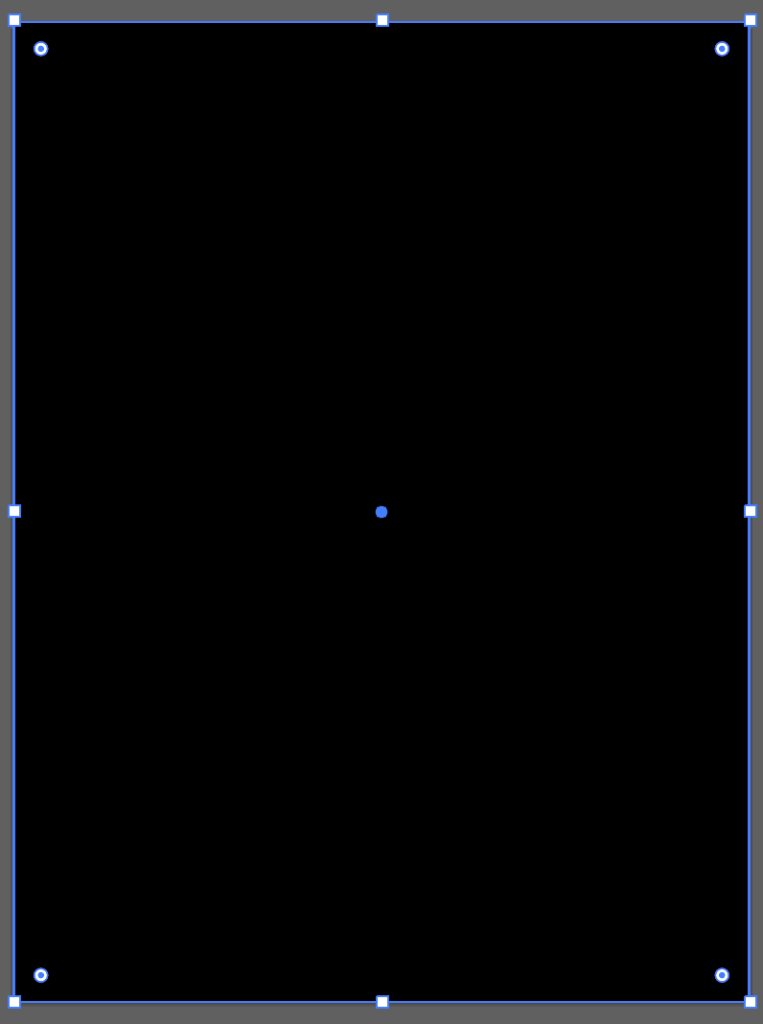
ਸਟੈਪ 2: ਆਇਤਕਾਰ ਦੀ ਚੋਣ ਕਰੋ, ਰੰਗ ਚੋਣਕਾਰ ਨੂੰ ਖੋਲ੍ਹਣ ਲਈ ਫਿਲ 'ਤੇ ਦੋ ਵਾਰ ਕਲਿੱਕ ਕਰੋ, ਜਾਂ ਰੰਗ ਬਦਲਣ ਲਈ ਸਵੈਚਸ ਪੈਨਲ ਤੋਂ ਇੱਕ ਰੰਗ ਚੁਣੋ। .

ਤੁਸੀਂ ਆਇਤਕਾਰ ਨੂੰ ਲਾਕ ਕਰ ਸਕਦੇ ਹੋ ਜੇਕਰ ਤੁਸੀਂ ਇਸ ਨੂੰ ਅਚਾਨਕ ਹਿਲਾਉਣਾ ਨਹੀਂ ਚਾਹੁੰਦੇ ਹੋ। ਬਸ ਆਇਤ ਨੂੰ ਚੁਣੋ ਅਤੇ ਆਕਾਰ (ਬੈਕਗ੍ਰਾਉਂਡ) ਨੂੰ ਲਾਕ ਕਰਨ ਲਈ ਕਮਾਂਡ + 2 ਦਬਾਓ। ਜੇਕਰ ਤੁਸੀਂ ਇਸ ਨੂੰ ਬੈਕਗਰਾਊਂਡ ਲੇਅਰ ਬਣਾਉਣਾ ਚਾਹੁੰਦੇ ਹੋ ਅਤੇ ਇਸਨੂੰ ਲਾਕ ਕਰਨਾ ਚਾਹੁੰਦੇ ਹੋ, ਤਾਂ ਲੇਅਰਜ਼ ਪੈਨਲ 'ਤੇ ਜਾਓ ਅਤੇ ਲੇਅਰ ਨੂੰ ਲਾਕ ਕਰੋ।
ਢੰਗ 3: ਪਾਰਦਰਸ਼ਤਾ ਗਰਿੱਡ ਬੈਕਗ੍ਰਾਊਂਡ ਦਾ ਰੰਗ ਬਦਲੋ
ਤੁਸੀਂ ਜੋ ਸਫ਼ੈਦ ਬੈਕਗ੍ਰਾਊਂਡ ਦੇਖ ਰਹੇ ਹੋ, ਉਹ ਮੌਜੂਦ ਨਹੀਂ ਹੈ! ਅਸਲ ਵਿੱਚ, ਜਦੋਂ ਤੁਸੀਂ ਇੱਕ ਦਸਤਾਵੇਜ਼ ਬਣਾਉਂਦੇ ਹੋ ਤਾਂ ਤੁਸੀਂ ਜੋ ਚਿੱਟਾ ਪਿਛੋਕੜ ਦੇਖਦੇ ਹੋ ਉਹ ਪਾਰਦਰਸ਼ੀ ਹੁੰਦਾ ਹੈ। ਤੁਸੀਂ ਇਸਨੂੰ ਦੇਖਣ ਲਈ ਪਾਰਦਰਸ਼ਤਾ ਗਰਿੱਡ ਦ੍ਰਿਸ਼ ਨੂੰ ਚਾਲੂ ਕਰ ਸਕਦੇ ਹੋ।
ਪੜਾਅ 1: ਓਵਰਹੈੱਡ ਮੀਨੂ 'ਤੇ ਜਾਓ ਅਤੇ ਵੇਖੋ > ਪਾਰਦਰਸ਼ਤਾ ਗਰਿੱਡ ਦਿਖਾਓ ( Shift + <ਨੂੰ ਚੁਣੋ। 4>ਕਮਾਂਡ + D )।

ਦੇਖੋ? ਤੁਹਾਡਾ ਪਿਛੋਕੜ ਪਾਰਦਰਸ਼ੀ ਹੈ। ਕਲਪਨਾ ਕਰੋ ਕਿ ਜਦੋਂ ਤੁਹਾਡੇ ਕੋਲ "ਚਿੱਟੇ" ਪਿਛੋਕੜ 'ਤੇ ਸਫੈਦ ਟੈਕਸਟ ਹੁੰਦਾ ਹੈ, ਤਾਂ ਇਸਨੂੰ ਦੇਖਣਾ ਅਸੰਭਵ ਹੋਵੇਗਾ, ਇਹ ਹੈਸਾਨੂੰ ਕਈ ਵਾਰ ਗਰਿੱਡ ਮੋਡ 'ਤੇ ਕੰਮ ਕਰਨ ਦੀ ਲੋੜ ਕਿਉਂ ਪੈਂਦੀ ਹੈ।
ਸਟੈਪ 2: ਓਵਰਹੈੱਡ ਮੀਨੂ 'ਤੇ ਦੁਬਾਰਾ ਜਾਓ ਅਤੇ ਫਾਈਲ > ਦਸਤਾਵੇਜ਼ ਸੈੱਟਅੱਪ ਨੂੰ ਚੁਣੋ। ਤੁਸੀਂ ਪਾਰਦਰਸ਼ਤਾ ਅਤੇ ਓਵਰਪ੍ਰਿੰਟ ਵਿਕਲਪ ਦੇਖੋਗੇ ਅਤੇ ਤੁਸੀਂ ਗਰਿੱਡਾਂ ਦੇ ਰੰਗ ਚੁਣ ਸਕਦੇ ਹੋ।

ਸਟੈਪ 3: ਕਲਰ ਬਾਕਸ 'ਤੇ ਕਲਿੱਕ ਕਰੋ ਅਤੇ ਭਰਨ ਵਾਲਾ ਰੰਗ ਚੁਣੋ। ਇੱਕ ਰੰਗ ਚੁਣਨ ਤੋਂ ਬਾਅਦ, ਵਿੰਡੋ ਬੰਦ ਕਰੋ ਬਟਨ 'ਤੇ ਕਲਿੱਕ ਕਰੋ ਅਤੇ ਤੁਸੀਂ ਦੇਖ ਸਕਦੇ ਹੋ ਕਿ ਹੁਣ ਗਰਿੱਡ ਆਪਣਾ ਰੰਗ ਬਦਲਦਾ ਹੈ।

ਦੋਵੇਂ ਰੰਗ ਵਿਕਲਪਾਂ ਲਈ ਇੱਕੋ ਰੰਗ ਦੀ ਚੋਣ ਕਰਨ ਲਈ ਆਈਡ੍ਰੌਪਰ ਦੀ ਵਰਤੋਂ ਕਰੋ। (ਜੇਕਰ ਤੁਹਾਡੇ ਕੋਲ ਰੰਗਾਂ ਦਾ ਸੁਮੇਲ ਚੰਗਾ ਹੈ, ਤਾਂ ਤੁਸੀਂ ਦੋ ਵੱਖ-ਵੱਖ ਰੰਗਾਂ ਦੀ ਚੋਣ ਵੀ ਕਰ ਸਕਦੇ ਹੋ।)
ਪੜਾਅ 4: ਰੰਗਦਾਰ ਕਾਗਜ਼ ਦੀ ਨਕਲ ਕਰੋ ਚੈੱਕ ਕਰੋ ਅਤੇ ਠੀਕ ਹੈ<'ਤੇ ਕਲਿੱਕ ਕਰੋ। 5>।

ਹੁਣ ਪਾਰਦਰਸ਼ਤਾ ਗਰਿੱਡ ਤੁਹਾਡੇ ਦੁਆਰਾ ਚੁਣਿਆ ਗਿਆ ਰੰਗ ਬਣ ਜਾਵੇਗਾ। ਤੁਸੀਂ ਪਾਰਦਰਸ਼ਤਾ ਗਰਿੱਡ ਨੂੰ ਲੁਕਾਉਣ ਲਈ Shift + Command + D ਦਬਾ ਸਕਦੇ ਹੋ ਅਤੇ ਫਿਰ ਵੀ ਰੰਗ ਦੀ ਪਿੱਠਭੂਮੀ ਨੂੰ ਦੇਖ ਸਕਦੇ ਹੋ।

ਹਾਲਾਂਕਿ, ਤੁਸੀਂ ਸਿਰਫ਼ ਦਸਤਾਵੇਜ਼ 'ਤੇ ਹੀ ਬੈਕਗ੍ਰਾਊਂਡ ਦਾ ਰੰਗ ਦੇਖ ਸਕੋਗੇ। ਜਦੋਂ ਤੁਸੀਂ ਆਰਟਬੋਰਡ ਨੂੰ ਨਿਰਯਾਤ ਕਰਦੇ ਹੋ, ਤਾਂ ਬੈਕਗ੍ਰਾਊਂਡ ਦਾ ਰੰਗ ਨਹੀਂ ਦਿਖਾਈ ਦੇਵੇਗਾ।
ਉਦਾਹਰਨ ਲਈ, ਜਦੋਂ ਮੈਂ ਫਾਈਲ ਨੂੰ png ਵਿੱਚ ਨਿਰਯਾਤ ਕਰਦਾ ਹਾਂ, ਤਾਂ ਬੈਕਗ੍ਰਾਊਂਡ ਦਾ ਰੰਗ ਅਜੇ ਵੀ ਪਾਰਦਰਸ਼ੀ ਹੁੰਦਾ ਹੈ।

ਇਹ ਵਿਧੀ ਸਿਰਫ ਪਾਰਦਰਸ਼ਤਾ ਗਰਿੱਡ ਦੇ ਪਿਛੋਕੜ ਦਾ ਰੰਗ ਬਦਲ ਸਕਦੀ ਹੈ, ਆਰਟਬੋਰਡ ਨੂੰ ਨਹੀਂ।
ਅੰਤਿਮ ਸ਼ਬਦ
ਤੁਹਾਡੇ ਵਿੱਚੋਂ ਕੁਝ ਪਾਰਦਰਸ਼ਤਾ ਗਰਿੱਡ ਦੁਆਰਾ ਉਲਝਣ ਵਿੱਚ ਹੋ ਸਕਦੇ ਹਨ ਰੰਗ ਦੀ ਪਿੱਠਭੂਮੀ ਅਤੇ ਆਰਟਬੋਰਡ ਰੰਗ ਦੀ ਪਿੱਠਭੂਮੀ। ਬਸ ਯਾਦ ਰੱਖੋ ਕਿ ਜੇ ਤੁਸੀਂ ਐਡ ਕਰਨਾ ਚਾਹੁੰਦੇ ਹੋ ਜਾਂ ਰੰਗ ਬਦਲੋਆਰਟਬੋਰਡ ਬੈਕਗ੍ਰਾਉਂਡ, ਅੰਤਮ ਤਰੀਕਾ ਹੈ ਇੱਕ ਆਇਤਕਾਰ ਖਿੱਚਣਾ, ਆਰਟਬੋਰਡ ਦੇ ਸਮਾਨ ਆਕਾਰ ਅਤੇ ਇਸਦੇ ਰੰਗ ਨੂੰ ਸੰਪਾਦਿਤ ਕਰਨਾ।

